本文详细讲解了TP-Link路由器中“IP宽带控制”的配置步骤,“IP宽带控制”主要用于约束特定IP地址段的网速,从而更高效地分配网络资源,确保每位用户都能顺畅访问网络。
实际案例
假设一个宿舍有5名室友共同使用一条10M的宽带,为了合理分配资源,我们将通过“IP宽带控制”功能为每个人提供2M的带宽。
IP宽带控制配置指南
1、登录路由器管理页面:在浏览器地址栏输入192.168.1.1—>输入默认的用户名和密码(均为admin)—>点击“登录”按钮。
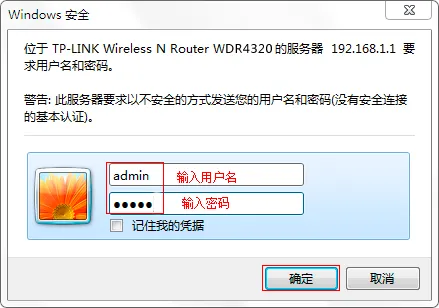
2、查看DHCP服务器的IP地址范围:进入“DHCP服务器”选项卡,记住起始IP与终止IP。
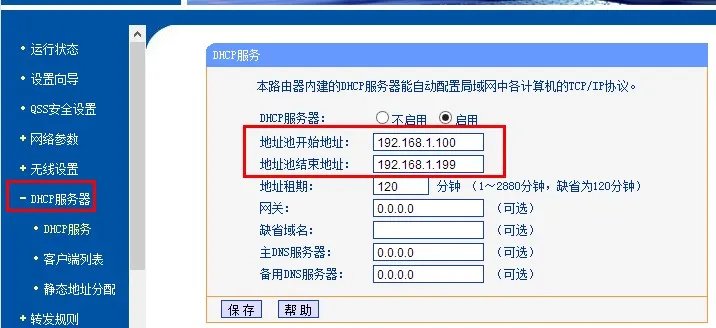
3、激活“IP宽带控制”功能并设定总带宽:选择“IP宽带控制”菜单—>勾选“启用IP宽带控制”—>在“请输入您的带宽值”处填写10240(每兆等于1024KB)。
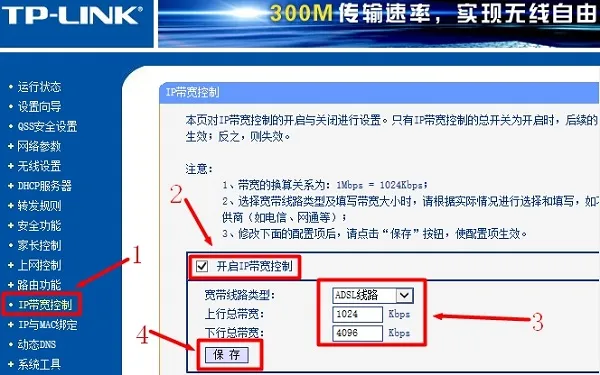 开启IP宽带控制功能
开启IP宽带控制功能
4、新增限速规则
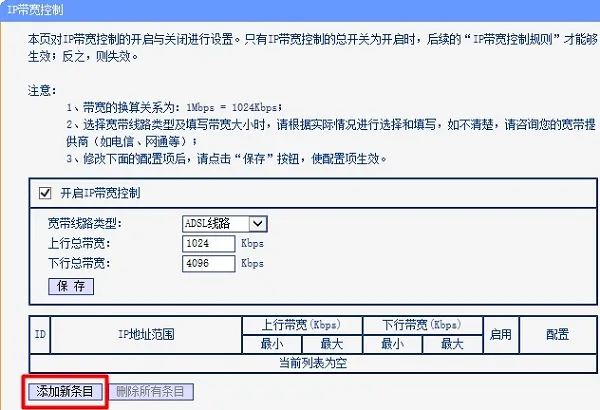 新增IP宽带控制规则
新增IP宽带控制规则
5、定义具体的限速细节:在“IP地址段”内输入192.168.1.100-192.168.1.199—>于“模式”里选定“限制最大带宽”—>于“带宽大小”中输入2048—>确保“启用”已勾选—>最后点击“保存”按钮。
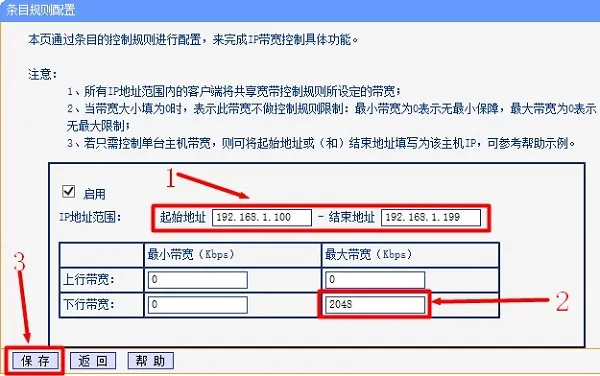 设置IP宽带控制参数
设置IP宽带控制参数









 陕公网安备41159202000202号
陕公网安备41159202000202号